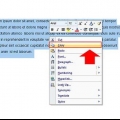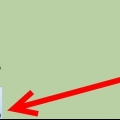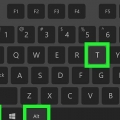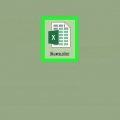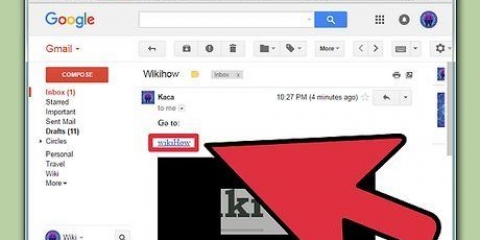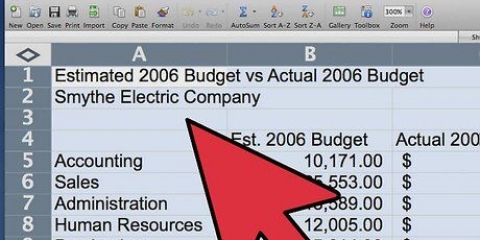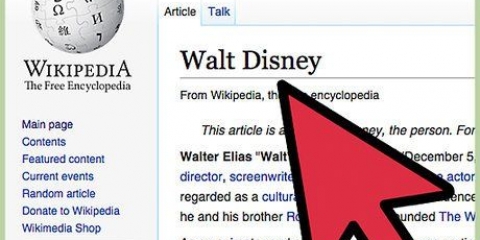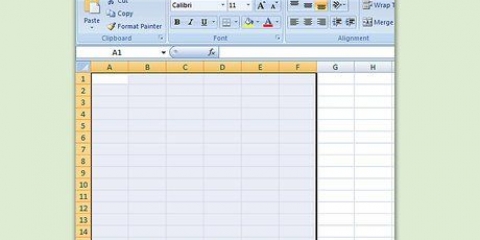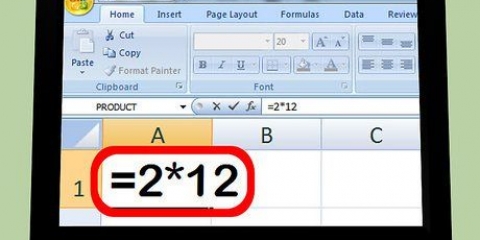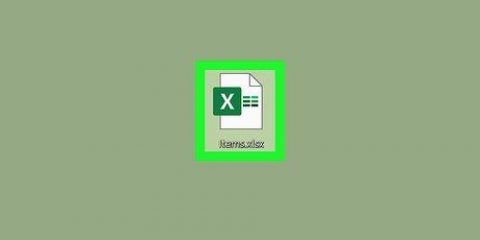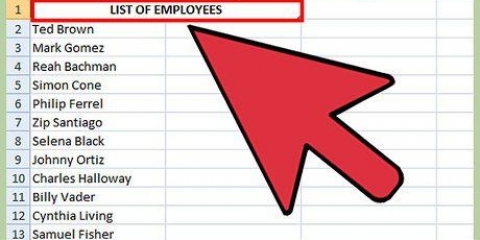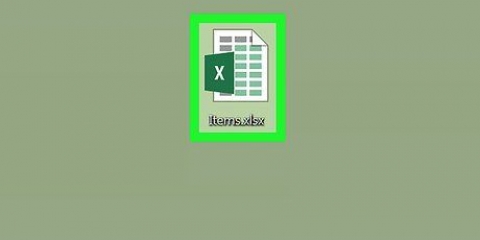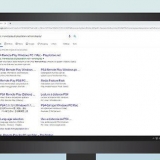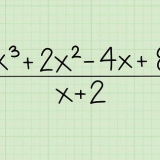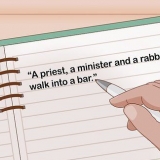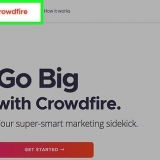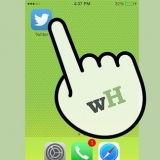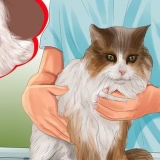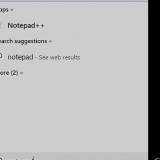Excel maak dit maklik om `n formule na `n hele ry of kolom te kopieer, maar jy sal nie altyd die resultaat kry wat jy wil hê nie. As jy onverwagte resultate kry, of daardie aaklige #REF- en /DIV0-foute, lees oor absolute en relatiewe selverwysings om te verstaan wat verkeerd geloop het. Maar moenie bekommerd wees nie, jy hoef nie jou sigblad van 5 000 reëls sel vir sel op te dateer voordat jy kan voortgaan om te kopieer en plak nie. Daar is maklike maniere om die formule self te laat bywerk op grond van ligging of presies te kopieer, sonder om enige waarde te verander.
Trappe
1.
Gebruik hierdie metode om `n formule vinnig te kopieer sonder om die selverwysings te verander.Soms het jy `n groot sigblad vol formules, en jy wil dit hê
presies te kopieer. Om alles na absolute selverwysings te verander (soos beskryf in die selverwysingsafdeling) sal `n vervelige taak wees, veral as jy die verandering daarna moet ongedaan maak. Gebruik hierdie metode om formules vinnig elders met relatiewe selverwysings te verander, sonder om die verwysings self te verander. Hier is ons voorbeeldsigblad, waar kolom C na kolom D gedupliseer word:
Voorbeeld sigblad | Kolom A | Kolom B | Kolom C | Kolom D |
|---|
| ry 1 | 944 | paddas | =A1/2 |
| ry 2 | 636 | paddas | =A2/2 |
| ry 3 | 712 | Salamander | =A3/2 |
| ry 4 | 690 | Slange | =A4/2 |
- As jy die formule in `n enkele sel wil kopieer, gaan na die laaste stap ("Probeer ander metodes") van hierdie afdeling.

2. Maak die soekvenster oop. In die meeste weergawes van Excel kan jy toegang daartoe kry deur op die Tuis-oortjie in die hoofkieslys te klik en dan Soek en Kies in die Redigeringsgroep te klik. Jy kan ook die sleutelbordkortpad Ctrl-F gebruik.
3.
Vind die gelyke teken (`=`) en vervang dit met `n ander teken. Tik `=`, klik `Soek vir` en tik `n ander karakter in die `Vervang met`-veld. Skakel alle formules (wat altyd met `=` begin) outomaties om na teks wat met daardie ander karakter begin.
Gebruik altyd `n karakter wat nie in jou sigblad is nie. Vervang byvoorbeeld die gelyke teken met `n `#` of `n `&`, of `n langer string, soos `##&`.
Voorbeeld sigblad | Kolom A | Kolom B | Kolom C | Kolom D |
|---|
| ry 1 | 944 | paddas | ##&A1/2 |
| ry 2 | 636 | paddas | ##&A2/2 |
| ry 3 | 712 | Salamanders | ##&A3/2 |
| ry 4 | 690 | Slange | ##&A4/2 |
4.
Kopieer en plak die selle. Jy kan nou enige sel kies wat jy wil kopieer en dit op `n ander plek plak. Aangesien hulle nie meer as formules beskou word nie, sal hulle presies gekopieer word.
Voorbeeld sigblad | Kolom A | Kolom B | Kolom C | Kolom D |
|---|
| ry 1 | 944 | paddas | ##&A1/2 | ##&A1/2 |
| ry 2 | 636 | paddas | ##&A2/2 | ##&A2/2 |
| ry 3 | 712 | Salamanders | ##&A3/2 | ##&A3/2 |
| ry 4 | 690 | Slange | ##&A4/2 | ##&A4/2 |
5.
Gebruik Soek en vervang weer om die verandering ongedaan te maak. Noudat jy die formules het waar jy dit wil hê, gebruik `Soek vir` en `Vervang met` om die verandering ongedaan te maak. In ons voorbeeld soek ons die karakter `##&` en vervang dit weer met `=`, sodat die selle weer formules word. Jy kan nou voortgaan om jou sigblad soos gewoonlik te redigeer:
Voorbeeld sigblad | Kolom A | Kolom B | Kolom C | Kolom D |
|---|
| ry 1 | 944 | paddas | =A1/2 | =A1/2 |
| ry 2 | 636 | paddas | =A2/2 | =A2/2 |
| ry 3 | 712 | Salamanders | =A3/2 | =A3/2 |
| ry 4 | 690 | Slange | =A4/2 | =A4/2 |
6. Probeer ander metodes. As die bogenoemde metode om een of ander rede nie gewerk het nie, of as jy bekommerd is dat jy per ongeluk inhoud van ander selle oorskryf deur die `Vervang alles`-opsie, is daar `n paar ander metodes wat jy kan probeer:
Om die formule uit `n enkele sel te kopieer sonder om die verwysings te verander, kies die sel en kopieer die formule vanaf die formulebalk bo-aan die venster (en nie uit die sel nie). Druk Esc om die formulebalk toe te maak en plak die formule waar jy dit wil gebruik.Druk Ctrl` (gewoonlik dieselfde sleutel as ~) om die sigblad in formule-aansig te plaas. Kopieer die formules en plak dit in `n teksredigeerder soos Notepad of TextEdit. Kopieer hulle weer en plak dit terug in die sigblad, op die verlangde plek. Druk weer Ctrl` om terug te skakel na gewone vertoonmodus. 1.
Plaas die formule in een sel. Soos met enige formule, begin jy met `n gelyke teken (
=), en plaas dan die funksie of berekening wat jy wil hê. Ons sal `n eenvoudige voorbeeld hier as `n sigblad gebruik en kolom A en kolom B saamvoeg:
Voorbeeld sigblad | Kolom A | Kolom B | Kolom C |
|---|
| ry 1 | 10 | 9 | =A1+B1 |
| ry 2 | 20 | 8 |
| ry 3 | 30 | 7 |
| ry 4 | 40 | 6 |
2. Klik in die onderste regterhoek van die sel wat die formule bevat wat jy wil kopieer. Die wyser word vetgedruk +-teken.
3.
Klik en sleep die wyser oor die kolom of ry waarna jy kopieer. Die formule wat jy ingevoer het, word outomaties ingevoer in die selle wat jy gemerk het. Relatiewe selverwysings word outomaties opgedateer om na die sel in dieselfde relatiewe posisie te verwys. Hier is ons voorbeeldsigblad, wat die formules wat gebruik word en die resultate wys:
Voorbeeld sigblad | Kolom A | Kolom B | Kolom C |
|---|
| ry 1 | 10 | 9 | =A1+B1 |
| ry 2 | 20 | 8 | =A2+B2 |
| ry 3 | 30 | 7 | =A3+B3 |
| ry 4 | 40 | 6 | =A4+B4 |
Voorbeeld sigblad | Kolom A | Kolom B | Kolom C |
|---|
| ry 1 | 10 | 9 | 19 |
| ry 2 | 20 | 8 | 28 |
| ry 3 | 30 | 7 | 37 |
| ry 4 | 40 | 6 | 46 |
1.
Plaas die formule in een sel. Soos met enige formule, begin jy met `n gelyke teken (
=), en plaas dan die funksie of berekening wat jy wil hê. Ons sal `n eenvoudige voorbeeld hier as `n sigblad gebruik en kolom A en kolom B saamvoeg:
Voorbeeld sigblad | Kolom A | Kolom B | Kolom C |
|---|
| ry 1 | 10 | 9 | =A1+B1 |
| ry 2 | 20 | 8 |
| ry 3 | 30 | 7 |
| ry 4 | 40 | 6 |
2.
Druk Enter om die formule te bereken. Nadat Enter op die sleutelbord gedruk is, sal die formule ingevoer en bereken word. Slegs die resultaat (19) sal vertoon word, maar die sigblad het steeds die formule gestoor.
Voorbeeld sigblad | Kolom A | Kolom B | Kolom C |
|---|
| ry 1 | 10 | 9 | 19 |
| ry 2 | 20 | 8 |
| ry 3 | 30 | 7 |
| ry 4 | 40 | 6 |
3. Klik in die onderste regterhoek van die sel wat jy wil kopieer. Beweeg die wyser na die onderste regterhoek van die sel wat jy pas geredigeer het. Die wyser word `n vetgedrukte plusteken (+).
4.
Hou die muisknoppie in en sleep langs die kolom of ry waarna jy kopieer. Hou jou muisknoppie in en sleep die wyser in die kolom af, of langs die hele ry om geredigeer te word (die seleksie). Die formule wat jy ingevoer het, sal outomaties na die geselekteerde selle gekopieer word. Relatiewe selverwysings word outomaties opgedateer om na die sel in dieselfde relatiewe posisie te verwys. Hier is ons voorbeeldsigblad, wat die formules wat gebruik word en die resultate wat dit wys toon:
Voorbeeld sigblad | Kolom A | Kolom B | Kolom C |
|---|
| ry 1 | 10 | 9 | =A1+B1 |
| ry 2 | 20 | 8 | =A2+B2 |
| ry 3 | 30 | 7 | =A3+B3 |
| ry 4 | 40 | 6 | =A4+B4 |
Voorbeeld sigblad | Kolom A | Kolom B | Kolom C |
|---|
| ry 1 | 10 | 9 | 19 |
| ry 2 | 20 | 8 | 28 |
| ry 3 | 30 | 7 | 37 |
| ry 4 | 40 | 6 | 46 |
5. Dubbelklik op die plusteken om die hele kolom te vul. In plaas daarvan om te klik en te sleep, dubbelklik op die onderste regterhoek wanneer die wyser in `n plusteken verander. Dit sal die formule outomaties na die hele kolom kopieer.
Excel hou op om die kolom te vul wanneer dit `n leë sel teëkom. As die verwysingsdata `n leë spasie bevat, moet jy hierdie stap herhaal om die kolom na die leë sel te vul. Metode4 van 4:Gebruik relatiewe en absolute selverwysings
1.
Gebruik `n relatiewe selverwysing in `n formule. In `n Excel-formule is `n "selverwysing" die adres van `n sel. Jy kan dit handmatig invoer, of klik op die sel waarna jy wil verwys terwyl jy die formule invoer. Byvoorbeeld, die volgende sigblad het `n formule wat na sel A2 verwys:
Relatiewe verwysings | Kolom A | Kolom B | Kolom C |
|---|
| ry 2 | 50 | 7 | =A2*2 |
| ry 3 | 100 |
| ry 4 | 200 |
| ry 5 | 400 |
2.
Verstaan hoekom hulle relatiewe verwysings genoem word. In `n Excel-formule gebruik `n relatiewe verwysing die relatiewe posisie van `n sel se adres. Byvoorbeeld: veronderstel sel C2 het die formule `=A2`, die relatiewe verwysing na die waarde twee selle aan die linkerkant. As jy die formule in sel C4 kopieer, sal die formule steeds na twee selle aan die linkerkant verwys, en dus `=A4`.
Relatiewe verwysings | Kolom A | Kolom B | Kolom C |
|---|
| ry 2 | 50 | 7 | =A2*2 |
| ry 3 | 100 |
| ry 4 | 200 | =A4*2 |
| ry 5 | 400 |

3.
In plaas van `n familielid, gebruik `n absolute verwysing. Gestel jy
nie wil hê dat Excel die formule outomaties moet opdateer. In plaas van `n relatiewe selverwysing, kan jy dit gebruik
absoluut skep deur `n $ by te voeg voor die kolom of ry wat jy onveranderd wil laat, maak nie saak waarheen jy die formule kopieer nie. Hier is `n paar voorbeelde van sigblaaie, wat die oorspronklike formule in groter, vetgedrukte teks wys, en die resultaat wanneer jy dit kopieer en in die ander selle plak:
Relatiewe kolom, absolute ry (B$1):
Die formule het `n absolute verwysing na ry 1, dus verwys dit altyd na ry 1. | Kolom A | Kolom B | Kolom C |
|---|
| ry 1 | 50 | 7 | =B$3 |
| ry 2 | 100 | =A$3 | =B$3 |
| ry 3 | 200 | =A$3 | =B$3 |
| ry 4 | 400 | =A$3 | =B$3 |
Absolute kolom, relatiewe ry ($B1):
Die formule het `n absolute verwysing na kolom B, so dit verwys altyd na kolom B. | Kolom A | Kolom B | Kolom C |
|---|
| ry 1 | 50 | 7 | =$B1 |
| ry 2 | 100 | =$B2 | =$B2 |
| ry 3 | 200 | =$B3 | =$B3 |
| ry 4 | 400 | =$B4 | =$B4 |
Absolute kolom & Ry ($B$1):
Die formule het `n absolute verwysing na kolom B van ry 1, dus verwys dit altyd na kolom B van ry 1. | Kolom A | Kolom B | Kolom C |
|---|
| ry 1 | 50 | 7 | =$B$1 |
| ry 2 | 100 | $B$1 | $B$1 |
| ry 3 | 200 | $B$1 | $B$1 |
| ry 4 | 400 | $B$1 | $B$1 |

4. Gebruik die F4-sleutel om tussen absoluut en relatief te wissel . Kies `n selverwysing in `n formule deur daarop te klik. Druk F4 op jou sleutelbord en $ simbole sal outomaties bygevoeg of verwyder word. Gaan voort om F4 te druk totdat jou voorkeur absolute of relatiewe verwysings gekies is, druk dan Enter.
Wenke
As jy `n formule na `n nuwe sel kopieer, en jy sien `n groen driehoek, het Excel `n moontlike fout opgespoor. Ondersoek die formule noukeurig om te sien of iets verkeerd geloop het.As jy per ongeluk die gelykheidsteken (=) met `n vraagteken, of `n asterisk (*) vervang het in die metode `Kopieer `n formule presies`, sal dit soek na `?` of `*` gee nie die resultate wat jy verwag het nie. Maak dit reg deur na `~?` of `~*`.Kies `n sel en druk Ctrl` (apostrof) om dit te vul met die formule direk bo dit.Waarskuwings
- Verskillende weergawes van Excel sal `n effens ander koppelvlak hê as wat hier gewys word.
Artikels oor die onderwerp "Kopieer formules in excel"